In diesem Tutorial besprechen wir die Verwendung von Weechat für Internet Relay Chats unter Debian 10. Wenn Sie mit IRC noch nicht vertraut sind, hilft Ihnen dieses Tutorial beim Einstieg:
Fangen wir ganz am Anfang an:
Was ist IRC??
Bevor wir uns mit der Verwendung von WeeChat für IRC befassen, lassen Sie uns einige Begriffe definieren, die es einfacher machen, alles zu verstehen, was wir besprechen werden:
IRC- oder Internet-Relay-Chat ist eine Art Protokoll der Anwendungsschicht, das zum Erstellen und Verwalten von IRC-Netzwerken verwendet wird. IRC-Netzwerke beinhalten ein Client/Server-Modell, das einen einfachen IRC-Client wie WeeChat und einen Server verwendet, um eine Verbindung zum Netzwerk herzustellen.
IRC-Server sind für den Transport von Nachrichten an Benutzer in den verbundenen IRC-Kanälen verantwortlich. Eine Sammlung von mehr als einem IRC-Server bildet ein IRC-Netzwerk und ermöglicht die Echtzeitkommunikation zwischen Geräten.
IRC-Netzwerke haben Kanäle, denen Benutzer beitreten und innerhalb dieses bestimmten Kanals kommunizieren können. Jeder registrierte Benutzer im IRC-Netzwerk kann einen Kanal erstellen und ihn mit anderen Benutzern teilen, die beitreten möchten.
Benutzer können auch private Kanäle erstellen, die normalerweise privat und versteckt sind. Ein Beispiel für einen Kanal ist #debian bzw. #ubuntu für Debian bzw. Ubuntu.
IRC-Kanälen wird normalerweise ein Rautenzeichen # vorangestellt, gefolgt vom Kanalnamen.
Benutzer in einem IRC-Netzwerk werden nach verschiedenen Merkmalen wie Spitzname, Benutzername, IP-Adresse und richtiger Name verwaltet.
Ein IRC-Spitzname ist ein vom Benutzer frei gewählter Zeichensatz freely. Spitznamen in einem IRC-Netzwerk sollten für jeden Benutzer eindeutig sein. Sie werden oft hören, dass sie als IRC-Handle bezeichnet werden.
Der Benutzername ist einfach eine Kennung für den jeweiligen Benutzer, die sich vom Spitznamen unterscheidet. Benutzernamen müssen nicht unbedingt eindeutig sein.
Die IP ist einfach die Internetadresse des Hostgeräts, von dem aus der Benutzer eine Verbindung herstellt.
Der echte Name ist eine optionale Kennung, die dabei helfen kann, den echten Namen des Benutzers zu identifizieren.
Eine typische Benutzeridentität in einem IRC lautet wie folgt:
Spitzname!Benutzername@ipNachdem die Grundlagen festgelegt sind, gehen wir weiter und diskutieren, wie wir WeeChat verwenden können, um eine Verbindung zu IRC-Netzwerken herzustellen.
Einführung in WeeChat
WeeChat ist ein einfacher, leistungsstarker und intuitiver in C geschriebener IRC-Client. WeeChat ist plattformübergreifend und kann unter Windows, Linux und macOS ausgeführt werden. Es ist hochflexibel und unterstützt die Integration von Tools, die in anderen Programmiersprachen wie Perl, Python und Ruby geschrieben wurden.
Da WeeChat plattform- und terminalbasiert ist, ist es eine beliebte Wahl für viele IRC-Benutzer. Es ermöglicht die Anpassung und Erweiterbarkeit des Terminals mithilfe von Erweiterungen.
Es ermöglicht Ihnen auch, den IRC-Client im Hintergrund laufen zu lassen, während Sie das Terminal für andere Remote- oder lokale Sitzungen verwenden.
Weitere Informationen zu den Funktionen finden Sie auf der offiziellen WeeChat-Website:
https://weechat.org
Wir müssen WeeChat installieren, bevor wir es auf unserem System verwenden können:
So installieren Sie WeeChat
Dieses Tutorial behandelt nur die WeeChat-Installation auf einem Debian-System. Weitere Installationsanweisungen finden Sie in der offiziellen Dokumentation.
https://weechat.org/doc/
WeeChat ist in den offiziellen Debian-Repositorys verfügbar.
Beginnen Sie mit der Aktualisierung der System-Repositorys mit dem folgenden Befehl:
sudo apt-get update && sudo apt-get upgrade.Sobald wir das System auf dem neuesten Stand haben, können wir WeeChat mit dem Befehl installieren:
sudo apt-get install weechat -yWeeChat ausführen
Sobald Sie WeeChat auf Ihrem System installiert haben, können Sie es starten, indem Sie den Befehl WeeChat im Terminal ausführen.
Dieser Befehl startet das WeeChat-Tool als:
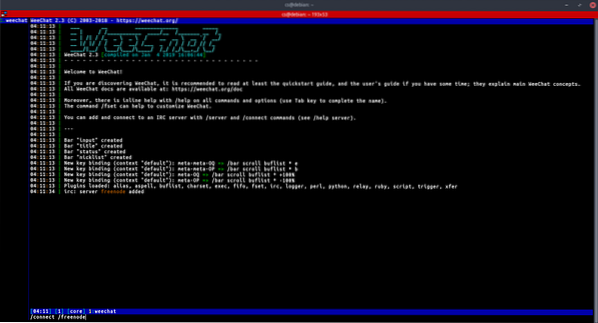
So verwenden Sie WeeChat
Sobald Sie bereit sind, WeeChat zu verwenden, können wir loslegen. Das erste, was wir lernen müssen, ist, wie man sich mit einem IRC-Server verbindet.
Hinzufügen und Verbinden mit einem IRC-Server
Bevor wir über WeeChat eine Verbindung zu einem IRC-Server herstellen können, müssen wir ihn mit dem /server-Befehl hinzufügen:
Hier ist ein Beispiel für das Hinzufügen eines Freenode-Servers:
/server Freenode-Chat hinzufügen.Freenode.NetzDer obige Befehl weist WeeChat an, den Server-Chat hinzuzufügen.Freenode.net unter dem Namen Freenode.
Es steht Ihnen frei, einen geeigneten Namen für die von Ihnen hinzugefügten Server zu verwenden.
Sobald Sie einen Server hinzugefügt haben, können wir mit dem Befehl /connect eine Verbindung zu ihm herstellen:
Um beispielsweise eine Verbindung zum Freenode-Server herzustellen, haben wir Folgendes hinzugefügt:
/freenode verbindenSobald Sie sich mit einem IRC-Server verbunden haben, können Sie mit dem /join-Befehl wie folgt allen auf dem Server verfügbaren Kanälen beitreten:
Um zum Beispiel dem Debian-IRC-Kanal beizutreten:
/ #debian beitretenUm einen Kanal zu verlassen oder einen Kanal zu teilen, der den Puffer offen hält, können Sie den Befehl verwenden:
/teil [Nachricht]Um den Kanal vollständig zu schließen und zu verlassen, verwenden Sie den Befehl /close.
/schließenKanalpuffer verwalten
Ein Puffer bezieht sich auf eine Komponente, die über einen numerischen Wert, eine Kategorie und einen Namen mit einem Plugin verknüpft ist. Ein Fenster ist eine Ansicht auf einen Puffer. Standardmäßig zeigt WeeChat nur ein Fenster in einem Puffer an. Sie können jedoch Fenster teilen, um mehrere Fenster mit mehreren Puffern in einer einzigen Instanz anzuzeigen view.
Sehen Sie sich die IRC-Dokumentation an, um mehr über Puffer und Fenster zu erfahren.
https://modern.ircdocs.Pferd/
Sie können die folgenden Befehle verwenden, um Puffer und Fenster zu verwalten.
Verwenden Sie für Puffer den Befehl:
/PufferVerwenden Sie für Windows den Befehl:
/FensterUm beispielsweise Ihren Bildschirm in ein großes Fenster aufzuteilen, verwenden Sie den Befehl:
/Fensteraufteilung 30Sie können die Aufteilung entfernen, indem Sie die Fenster mit dem Befehl zusammenführen:
/Fenster zusammenführenUm zwischen den Puffern zu wechseln, können Sie diese mit der Nummer oder ihrem Namen anrufen. Um zum Beispiel zu Puffer 1 bzw. Puffer #debian zu wechseln:
/buffer 1 oder /buffer #debianWeeChat unterstützt auch Verknüpfungen zum Navigieren zwischen Puffern. Verwenden Sie beispielsweise ALT+Zahl, wobei die Zahl der Puffer ist, zu dem gewechselt werden soll.
HINWEIS: Standardmäßig zeigt WeeChat keine Puffernamen oder -nummern an; Sie müssen Puffer installieren.pl-Plugin, um diese Funktion zu aktivieren. Überprüfen Sie unten, wie Sie ein WeeChat-Plugin installieren.
Private IRC-Nachrichten senden
Sie können einen Puffer öffnen, um eine private Nachricht an einen bestimmten Benutzer in einem IRC-Kanal zu senden.
Die allgemeine Syntax lautet:
/msg NicknachrichtUm beispielsweise eine Nachricht an einen Linuxhint-Benutzer zu senden, verwenden Sie den Befehl:
/msg linuxhint „Schauen Sie sich andere Artikel an, um mehr Wissen zu erlangen“Wenn Sie einen konsistenten Puffer für das Senden privater Nachrichten einrichten möchten, können Sie den Befehl /query verwenden.
Beispielsweise:
/query linuxhintDer obige Befehl öffnet einen Konversationspuffer zwischen Ihnen und dem angegebenen Benutzer.
So konfigurieren Sie WeeChat
WeeChat ist ein nützliches Tool für IRC. Es bietet eine breite Palette von Tools und Konfigurationen. Sie können die Konfigurationsdatei in ~/ bearbeiten.weechat oder verwenden Sie Befehle, um die Konfiguration zu bearbeiten.
WeeChat-Konfigurationsbefehle
Sie werden hauptsächlich WeeChat-Befehle verwenden, um mit Benutzern zu interagieren und Konfigurationen durchzuführen.
Alle Weechat-Befehle haben einen vorangestellten Schrägstrich (/), wobei die meisten Befehle in IRC-Kanälen unterstützt werden.
Einige der WeeChat-Befehle umfassen:
- /help - zeigt verfügbare Befehle an oder hilft für einen bestimmten übergebenen Befehl.
- /quit - schließt WeeChat-Sitzungen.
- /close - beendet einen bestimmten Puffer in WeeChat.
- /join - tritt einem bestimmten Channel bei.
- /Frau.- sendet eine private Nachricht an einen bestimmten Benutzer im aktuellen Puffer.
- /query - öffnet einen privaten Puffer für den bestimmten Benutzer.
- /kick - entfernt einen Benutzer aus einem Kanal.
- /ban - sperrt einen bestimmten Benutzer von einem Kanal.
- /kickban - wirft einen Benutzer aus dem Kanal und sperrt ihn.
- /topic - gibt den Themenkanal an.
- /whois - zeigt Informationen über einen bestimmten Benutzer an.
- /part - verlässt den Kanal, beendet aber nicht den Puffer.
Dies sind einige der Befehle, die Sie verwenden können, um WeeChat zu interagieren und zu konfigurieren. Weitere Informationen finden Sie in der offiziellen Dokumentation.
https://weechat.org/files/doc/stable/weechat_quickstart.de.html#buffer_window
So installieren Sie WeeChat-Plugins
WeeChat ermöglicht es Ihnen, Funktionen und Funktionen mit Plugins zu erweitern, die im Wesentlichen Modifikationen oder Erweiterungen des WeeChat-Tools sind. Um ein Plugin zu installieren, verwenden wir den /script-Befehl.
Um zum Beispiel das Puffer-Plugin zu installieren:
/Skript-Installationspuffer.bitteSie sollten immer den Namen des Plugins einschließlich der Erweiterung angeben.
Um alle verfügbaren Skripte anzuzeigen, verwenden Sie den Befehl /script ohne Argumente.
Um eine Liste aller WeeChat-Skripte zu erhalten, verwenden Sie die unten bereitgestellte Ressource:
https://weechat.org/Skripte/
So richten Sie den IRC-Nicknamen und -Benutzernamen ein
Sie können auch den Standard-Nicknamen und -Benutzernamen einrichten, den WeeChat bei der Verbindung verwendet. Dadurch entfällt das lästige Einrichten des Spitznamens oder Benutzernamens jedes Mal, wenn Sie sich mit einem Netzwerk verbinden.
Um einen Standard-Spitznamen festzulegen, verwenden Sie den Befehl:
/set irc.server_default.Nicks "Dein Spitzname"HINWEIS: Sie können eine Reihe von Spitznamen übergeben, falls einer von ihnen.
Um einen Standardbenutzernamen festzulegen, verwenden Sie den Befehl:
/set irc.server_default.Benutzername "IhrBenutzername"Um einen bereits verbundenen Spitznamen zu ändern, verwenden Sie den Befehl /nick wie folgt:
/nick meinneuerSpitznameFazit
Wir haben besprochen, was IRC-Netzwerke sind, die Grundlagen ihrer Funktionsweise und wie man einen IRC-Client auf Debian-Systemen installiert und ihn verwendet, um eine Verbindung zu IRC-Netzwerken herzustellen. Obwohl dieses Tutorial kurz und schnell ist, deckt es alles ab, was Sie für den Einstieg in IRC benötigen.
Um mehr über IRC(s) zu erfahren, sehen Sie sich andere IRC-Tutorials auf unserer Website an.
 Phenquestions
Phenquestions


